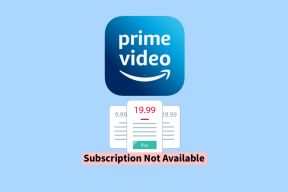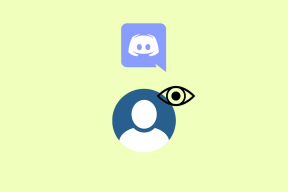10 إصلاحات لعدم عمل Spotify Premium دون الاتصال بالإنترنت على الهواتف الذكية
منوعات / / December 04, 2023
يحصل مستخدمو Spotify Premium على امتيازات حصرية، مثل الاستماع بدون إعلانات، وجودة الموسيقى العالية، والاستماع دون اتصال بالإنترنت، وما إلى ذلك. ومع ذلك، قد تكون هناك أوقات لا يعمل فيها Spotify Premium دون اتصال بالإنترنت. إذا حدث هذا لك أيضًا، فواصل القراءة حيث نتحقق من 10 طرق للمساعدة في استكشاف هذه المشكلة وإصلاحها على جهاز Android أو iOS الخاص بك.

تعد القدرة على تنزيل الأغاني والاستماع إليها في وضع عدم الاتصال مفيدة، خاصة إذا كنت مسافرًا أو تواجه مشكلات في الاتصال بشكل متكرر في منطقتك. وهذا يجعل الأمر أكثر إحباطًا عندما لا يعمل Spotify Premium دون اتصال بالإنترنت، على الرغم من وجود الاشتراك. لذا، دعونا نصلح هذه المشكلة ونعيد تشغيل Spotify الخاص بك مرة أخرى.
1. تحقق من حالة الاشتراك الخاص بك
للاستماع دون اتصال بالإنترنت على Spotify، يجب أن تكون مشتركًا في أي من خططها المميزة. لذا، قبل أن نبدأ في حل هذه المشكلة، دعنا نتحقق سريعًا مما إذا كان اشتراكك في Spotify لا يزال نشطًا. هيريس كيفية القيام بذلك.
الخطوة 1: افتح تطبيق Spotify على جهازك. ثم اضغط على أيقونة اسمك.
الخطوة 2: اضغط على "الإعدادات والخصوصية".

الخطوه 3: ضمن قسم الحساب، تحقق من تفاصيل خطتك.
ملحوظة: يجب على مستخدمي iPhone النقر على "الحساب" لرؤية تفاصيل الاشتراك الخاصة بهم.
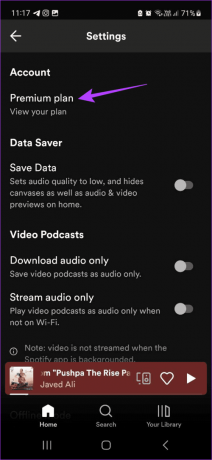
تأكد من أن الخطة المتميزة مرئية. إذا كان Spotify يظهر مجانًا، فهذا يعني أن اشتراكك قد انتهى. في هذه الحالة، اشترك في Spotify Premium وحاول مرة أخرى.
2. تحقق من حد الجهاز والتتبع لحسابك
عند تنزيل الأغاني في وضع عدم الاتصال، يجب عليك التأكد من الالتزام بحد الأجهزة الخاص باشتراكك الحالي. وهذا يعني أنه، بغض النظر عن خطتك، يمكنك فقط تنزيل الأغاني أو ملفات البودكاست على 5 أجهزة في المرة الواحدة بحد أقصى 10000 لكل جهاز. في حين يبدو من المستحيل تجاوز ذلك، فإن التحقق مما إذا كنت ضمن هذه الحدود المنصوص عليها لا يضر أبدًا.
3. أعد تشغيل تطبيق سبوتيفاي
إذا توقف التشغيل في وضع عدم الاتصال بشكل عشوائي على تطبيق Spotify، أو إذا كان نشطًا في الخلفية لفترة طويلة، فيمكنك إعادة تشغيل التطبيق لتحديث وإعادة تحميل بيانات وخدمات التطبيق. سيؤدي هذا إلى حل مشكلات التطبيق أيضًا. إليك الطريقة.
الخطوة 1: اسحب لأعلى من أسفل الشاشة لفتح تطبيقات الخلفية.
نصيحة: يمكنك أيضًا النقر على الزر "الأخير" على Android أو الضغط مرتين على زر الصفحة الرئيسية على iPhone.
الخطوة 2: هنا، اسحب لأعلى وامسح تطبيق Spotify من شاشتك.

بمجرد الانتهاء، اضغط على أيقونة تطبيق Spotify مرة أخرى لإعادة فتح التطبيق. ثم حاول الاستماع إلى أي أغنية. إذا كان Spotify دون اتصال لا يزال لا يعمل، فتابع إلى الطريقة التالية.
4. تأكد من تمكين وضع عدم الاتصال
يمكن للمستخدمين المميزين تمكين وضع عدم الاتصال يدويًا داخل التطبيق. يتيح لهم ذلك الاستماع إلى أغاني Spotify التي تم تنزيلها، بغض النظر عما إذا كانوا متصلين بالإنترنت أم لا. لذا، إذا لم تتمكن من الاستماع إلى الموسيقى في وضع عدم الاتصال على Spotify Premium، فتأكد من تمكين وضع عدم الاتصال في تطبيق Spotify. هيريس كيفية القيام بذلك.
الخطوة 1: افتح تطبيق سبوتيفاي للهاتف المحمول. اضغط على أيقونة اسمك في الزاوية العلوية اليسرى.
الخطوة 2: هنا، اضغط على "الإعدادات والخصوصية".

الخطوه 3: قم بالتمرير لأسفل إلى قسم التشغيل وتحقق من تمكين وضع عدم الاتصال.
ملحوظة: يمكن لمستخدمي iPhone النقر على "تشغيل" للوصول إلى إعدادات وضع عدم الاتصال.
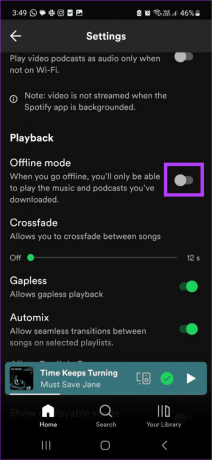
الآن، حاول تشغيل أغنية أو بودكاست دون اتصال بالإنترنت. بالإضافة إلى ذلك، يمكنك أيضًا إيقاف تشغيل المفتاح وإعادة تشغيله مرة أخرى. ثم تحقق مرة أخرى.
5. تحقق من اتصال الإنترنت وأعد التنزيل
على الرغم من أن الاتصال بالإنترنت ليس مطلوبًا للاستماع دون الاتصال بالإنترنت على Spotify، إلا أنك تحتاج إليه لتنزيل المربعات ذات الصلة. لذلك، إذا كنت تواجه أي مشكلات في الإنترنت سابقًا، فقد يتسبب ذلك في عدم تنزيل الأغنية أو البودكاست بشكل صحيح. قد يتسبب هذا في حدوث مشكلات عند محاولة تشغيل العنوان المذكور. في هذه الحالة، يمكنك أولاً التحقق من اتصالك بالإنترنت.

للقيام بذلك، افتح تطبيقًا، مثل YouTube، وحاول تشغيل شيء ما على أعلى إعداد. إذا تعثر التشغيل أو استمر في التحميل، فحاول الاتصال بشبكة Wi-Fi أو تبديل وضع الطائرة وإيقافه. ثم، قم بتنزيل الأغنية أو البودكاست مرة أخرى على Spotify ومعرفة ما إذا كان هذا يؤدي إلى حل مشكلة التشغيل.
6. تحقق من تخزين الجهاز
لحفظ الأغاني التي تم تنزيلها على جهازك، يجب أن تتوفر مساحة تخزين كافية على جهازك. إذا لم تكن متأكدًا، فتحقق من مساحة التخزين المتوفرة على جهازك. إذا كان بالفعل أقل من المتوقع، فيجب عليك توفير بعض المساحة قبل إعادة تنزيل الأغنية أو البودكاست.
اقرأ أيضا: لماذا يستهلك Spotify الكثير من مساحة التخزين؟
اتبع الخطوات التالية للقيام بذلك.
الخطوة 1: افتح تطبيق سبوتيفاي للهاتف المحمول. ثم اضغط على أيقونة اسمك.
الخطوة 2: اضغط على "الإعدادات والخصوصية".

الخطوه 3: قم بالتمرير لأسفل إلى قسم التخزين وتحقق من المساحة المتوفرة.
ملحوظة: يجب على مستخدمي iPhone النقر على "التخزين" لرؤية تفاصيل تخزين الجهاز.
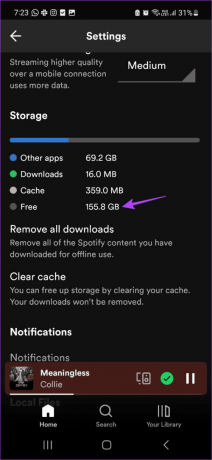
إذا لم تتوفر مساحة كافية، قم بتحرير بعض المساحة على جهاز iPhone الخاص بك أو ذكري المظهر جهاز. ثم قم بتنزيل الأغنية أو البودكاست وتحقق مرة أخرى.
7. مسح ذاكرة التخزين المؤقت لسبوتيفي
للمساعدة في تحميل تطبيقاتك بشكل أسرع، يتم جمع معلومات معينة في كل مرة تستخدم فيها التطبيق. يتم بعد ذلك تخزين هذه المعلومات في التطبيق واستخدامها وفقًا لذلك. ومع ذلك، تتراكم ذاكرة التخزين المؤقت هذه بمرور الوقت ويمكن أن تعيق وظائف التطبيق أيضًا. في هذه الحالة، يمكنك امسح ذاكرة التخزين المؤقت لتطبيق Spotify على جهازك الذي يعمل بنظام Android أو iOS. إليك الطريقة.
الخطوة 1: افتح تطبيق Spotify واضغط على أيقونة اسمك.
الخطوة 2: اضغط على "الإعدادات والخصوصية".

الخطوه 3: قم بالتمرير لأسفل وانقر على مسح ذاكرة التخزين المؤقت.
الخطوة 4: مرة أخرى، اضغط على مسح ذاكرة التخزين المؤقت.

8. تعطيل وضع الطاقة المنخفضة
عند تمكينه، يمكن أن يساعد وضع الطاقة المنخفضة أو وضع توفير البطارية في توفير عمر البطارية على هاتفك الذكي. ومع ذلك، يتم ذلك على حساب التطبيقات الأخرى. يمكن أن يكون هذا أحد أسباب عدم قدرتك على الاستماع إلى الموسيقى في وضع عدم الاتصال على Spotify Premium.
لذلك، إذا كان جهازك مشحونًا بدرجة كافية، فيمكنك إيقاف تشغيل وضع الطاقة المنخفضة يدويًا ومحاولة التشغيل دون اتصال مرة أخرى. ما عليك سوى فتح مركز التحكم أو لوحة الإجراء السريع على هاتفك والنقر على أيقونة وضع الطاقة المنخفضة لإيقاف تشغيله.
9. قم بإلغاء تقييد تطبيق Spotify على Android
يحتوي Android على ملفات تعريف مختلفة للبطارية تساعد في التحكم في مقدار وصول التطبيق إلى موارد جهازك، خاصة عند التشغيل في الخلفية. لذا، إذا كنت تواجه مشكلات بشكل متكرر مع التشغيل دون اتصال على Spotify Premium، فتأكد من تعيين تطبيق Spotify على ملف التعريف غير المقيد.
سيضمن هذا أن جهاز Android الخاص بك لا يخنق وظائف التطبيق لتوفير عمر البطارية. اتبع الخطوات التالية للقيام بذلك.
الخطوة 1: افتح قائمة الإعدادات على جهاز Android الخاص بك. قم بالتمرير لأسفل وانقر على التطبيقات.
الخطوة 2: هنا، اضغط على سبوتيفي.

الخطوه 3: اضغط على البطارية.
الخطوة 4: حدد الخيار غير المقيد.

الآن، افتح تطبيق Spotify وشاهد ما إذا كان يعمل كما هو متوقع. قد ترى استنزافًا أعلى من المعتاد للبطارية على جهاز Android الخاص بك.
10. قم بإلغاء تثبيت تطبيق Spotify وإعادة تثبيته
إذا جربت جميع الإصلاحات المذكورة أعلاه وما زال Spotify دون اتصال بالإنترنت لا يعمل، فقد يؤدي إلغاء تثبيت التطبيق إلى حل المشكلة. بمجرد الانتهاء من ذلك، قم بتثبيت نسخة جديدة من التطبيق وحاول التشغيل دون اتصال مرة أخرى. اتبع الخطوات لإلغاء تثبيت تطبيق Spotify على جهاز Android الخاص بك.
نصيحة: يمكنك مراجعة دليلنا لمعرفة المزيد عنه إلغاء تثبيت التطبيقات على جهاز iPhone الخاص بك.
الخطوة 1: اضغط لفترة طويلة على أيقونة تطبيق Spotify.
الخطوة 2: بمجرد ظهور الخيارات، اضغط على إلغاء التثبيت.
الخطوه 3: اضغط على موافق.

الخطوة 4: أعد تثبيت تطبيق Spotify على جهازك.
قم بتثبيت Spotify على نظام Android
تثبيت سبوتيفي على اي فون
بمجرد الانتهاء من ذلك، قم بتسجيل الدخول إلى حساب Spotify الخاص بك ومعرفة ما إذا كان بإمكانك تشغيل Spotify Premium دون اتصال بالإنترنت على جهاز Android وiPhone الخاص بك.
استمتع بمزايا Spotify Premium الخاصة بك
يعد التشغيل دون اتصال مناسبًا عندما يكون لديك اتصال سيئ. لذلك، نأمل أن تساعدك هذه المقالة في حل مشكلة عدم عمل Spotify Premium دون اتصال بالإنترنت. بالإضافة إلى ذلك، إذا كنت تقترب من نهاية اشتراكك وتتردد في الاستمرار، فيمكنك التحقق من المقارنة التفصيلية بيننا سبوتيفي الحرة مقابل. غالي قبل الرد على المكالمة النهائية.